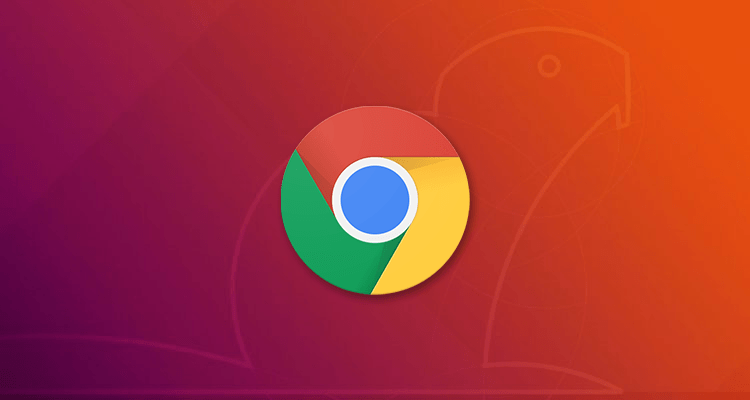
구글 크롬 브라우저 리눅스 설치 방법
구글 크롬 (Google Chrome)은 빠른 퍼포먼스와 다양한 확장 프로그램, 편리한 동기화 기능이 제공되는 브라우저입니다.
간혹 웹 서비스를 테스트하거나 메인 운영체제가 리눅스인 경우 필요에 따라서 파이어폭스(Firefox) 브라우저 보다는 구글 크롬을 설치하고 싶은 경우가 있습니다.
구글 크롬은 apt와 yum과 같은 패키지 관리자로는 설치할 수 없습니다. 따라서 다운로드 및 설치를 하려면 아래의 방법을 따라야 합니다.
시작하기 전에 – Chromium Browser로 설치
주의: 크로미움 브라우저 설치는 권장되지 않는 사항입니다.
패키지 관리자로 간편하게 설치하고자 할 경우 Google Chrome 브라우저가 아닌 크로미움(Chromium) 브라우저로 설치할 수 있습니다. 이는 크롬보다 앞서 나오는 브라우저이며 크롬의 기능의 일부만 지원하지 않는 껍데기격의 브라우저입니다.
다만 크로미움 브라우저는 기존의 크롬 브라우저보다 안정성이 좋지 않을 뿐 더러 자동 업데이트나 확장 기능에 제한이 있을 수 있으므로 이를 설치하는 것 보다는 차라리 파이어폭스 브라우저를 사용하는 것이 좋을 수도 있습니다.
패키지 설치는 간단합니다. 아래 명령어를 사용하여 설치하여주세요.
Ubuntu 또는 Debian 계열
[root@localhost ~]# apt install chromium-browser
CentOS 또는 RedHat 계열
[root@localhost ~]# yum install chromium-browser
Google Chrome 다운로드
설치 패키지를 다운로드 하기 위해선 직접 홈페이지에서 다운로드 파일을 받거나 wget 명령어를 사용하는 두 가지 방법이 있습니다.
주의 – 32비트 버전은 2016년 부터 지원이 종료되었습니다. 가능하면 64비트 버전을 다운로드 및 설치해주시기 바랍니다.
방법 1 – 홈페이지에서 다운로드
아래 페이지로 이동하여 Google Chrome을 받을 준비를 합니다.
https://www.google.com/intl/ko_ALL/chrome
홈페이지로 이동했다면 하단으로 스크롤을 내려주세요. 전체 링크 모음에 있는 ‘Chrome 제품군 – 기타 플랫폼’을 클릭합니다.
(만약 현재 운영체제가 Linux인 경우 상단의 Chrome 다운로드 버튼만 눌러도 됩니다.)
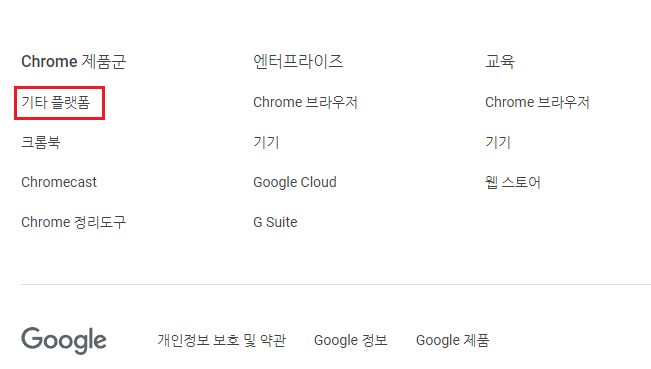
Chrome 다운로드 패널이 열리면 하단의 ‘기타 데스크톱 OS용 다운로드’ 항목에 있는 Linux를 선택해주세요.
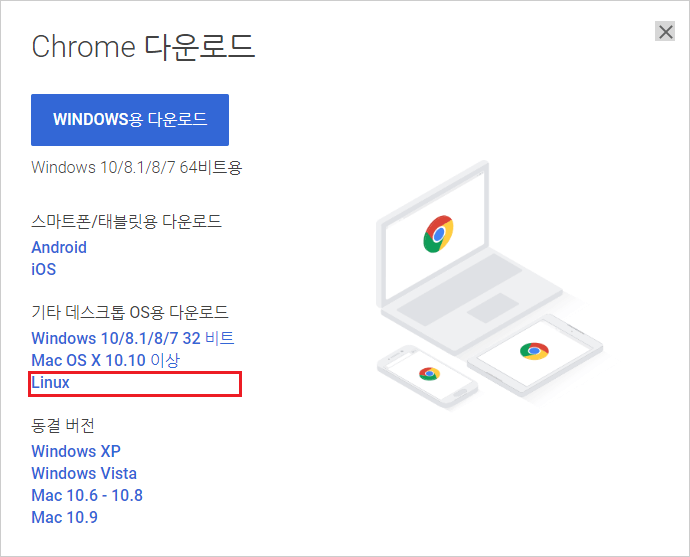
현재 리눅스 운영체제에 맞는 패키지 파일 타입을 선택합니다. 예를 들어 Ubuntu인 경우 .deb 파일을 다운로드해야 합니다. 패키지를 선택한 후 하단의 ‘동의 및 설치’를 클릭하여 다운로드를 진행합니다.
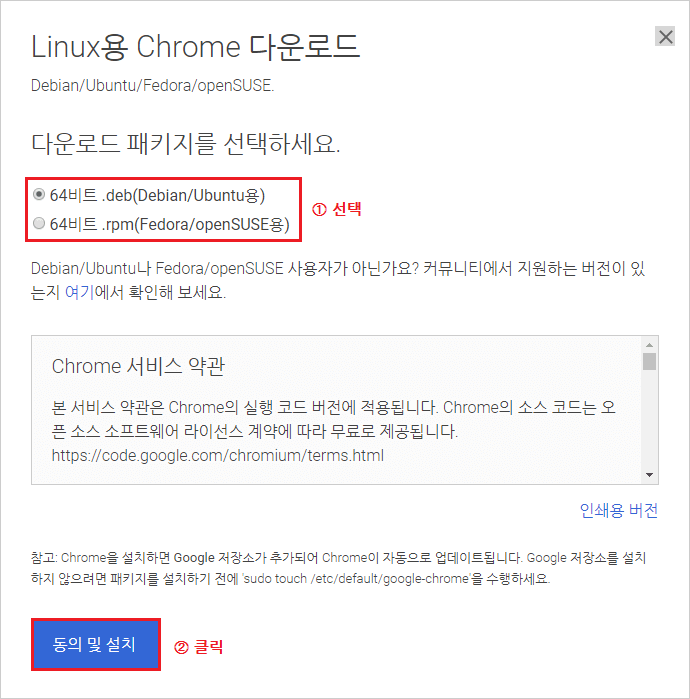
방법 2 – wget을 사용하여 다운로드
wget 명령어를 사용하여 터미널에서 바로 패키지 설치 파일을 다운로드할 수 있습니다.
Ubuntu 또는 Debian 계열
wget https://dl.google.com/linux/direct/google-chrome-stable_current_amd64.deb
CentOS 또는 RedHat 계열
wget https://dl.google.com/linux/direct/google-chrome-stable_current_x86_64.rpm
다운로드받은 패키지 설치하기
rpm 또는 deb 패키지를 다운로드받았습니다. 이제 이 패키지 설치 파일을 사용하여 구글 크롬을 설치해보겠습니다.
rpm 패키지인 경우
[root@localhost ~]# rpm -ivh google-chrome-stable_current_x86_64.rpm
그러나 위 패키지 설치 시 의존성 패키지 또한 별도로 설치해야 하기 때문에 번거로울 수 있습니다.
rpm 명령어 대신 yum 명령어로 의존성 패키지와 같이 설치할 수 있습니다.
[root@localhost ~]# yum install google-chrome-stable_current_x86_64.rpm
deb 패키지인 경우
dpkg 명령어를 사용하여 deb 파일을 설치합니다.
[root@localhost ~]# dpkg -i google-chrome-stable_current_amd64.deb
사용 방법
다음 명령어로 브라우저를 실행할 수 있습니다. (가급적이면 root 계정으로는 실행하지 말아주세요.)
$ google-chrome-stable 또는 $ google-chrome
이제 구글 크롬이 정상적으로 실행될 것입니다.
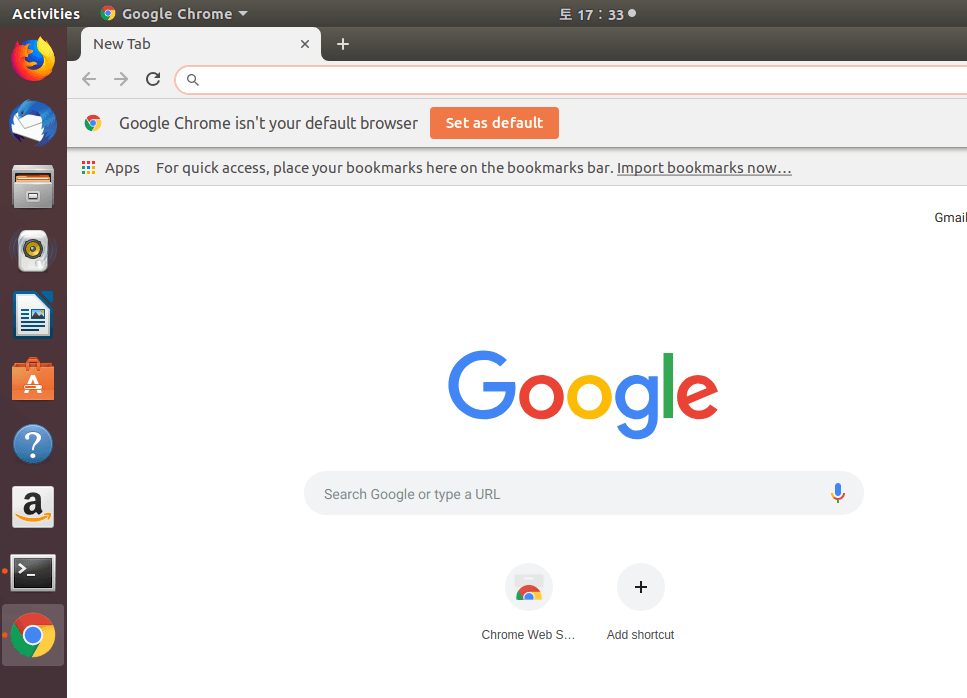


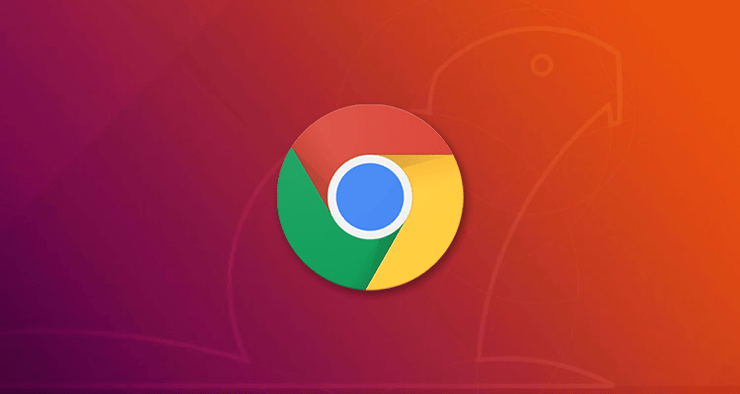

덕분에 설치했네요